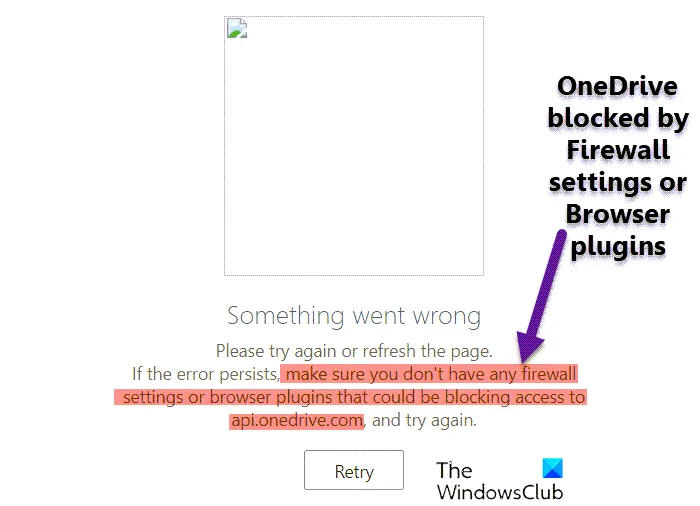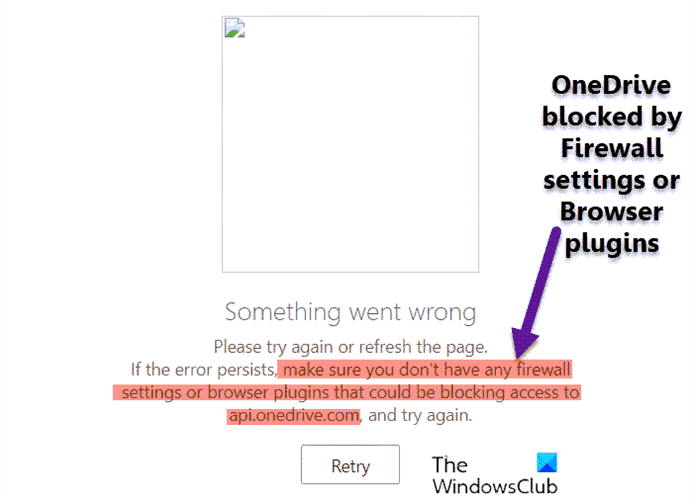Si Les paramètres du pare-feu ou les plug-ins du navigateur bloquent OneDrive à partir de l’ouverture de fichiers sur le navigateur Web, vous pouvez trouver des solutions ici pour vous débarrasser de ce problème. S’il apparaît, vous ne pourrez ouvrir aucun fichier téléchargé sur OneDrive ni accéder au stockage OneDrive de quelque manière que ce soit. Il peut y avoir diverses raisons pour lesquelles OneDrive affiche un tel message, et nous avons discuté de presque tous les scénarios possibles ici.
Le message entier dit :
Quelque chose s’est mal passé
Veuillez réessayer ou actualiser la page. Si l’erreur persiste, assurez-vous que vous n’avez pas de paramètres de pare-feu ou de plug-ins de navigateur susceptibles de bloquer l’accès à api.onedrive.com, puis réessayez.
OneDrive bloqué par les paramètres du pare-feu ou les plugins du navigateur
Si les paramètres du pare-feu ou les plug-ins ou extensions du navigateur bloquent OneDrive, procédez comme suit :
- Actualiser la page OneDrive
- Désactiver l’extension du bloqueur de publicités
- Vérifier en mode incognito
- Vérifiez si le navigateur est bloqué par le pare-feu
- Désactiver le pare-feu tiers
- Désactiver tous les plugins du navigateur
- Effacer le cache du navigateur et les cookies
Pour en savoir plus sur ces étapes, continuez à lire.
1]Actualiser la page OneDrive
Si vous obtenez l’erreur susmentionnée lors de l’accès à OneDrive, vous devez d’abord vérifier cette solution. Parfois, une simple actualisation peut résoudre le problème en quelques instants. Avant de suivre les autres solutions mentionnées ci-dessous, il est recommandé d’actualiser d’abord la page Web. Pour cela, il vous suffit de cliquer sur le Retenter bouton. Vous pouvez également appuyer sur CTRL+F5 pour recharger la page Web.
2]Désactiver l’extension du bloqueur de publicités

Si vous utilisez une extension de blocage des publicités sur votre navigateur pour supprimer les publicités, vous devez désactiver ces extensions avant d’actualiser à nouveau la page. Il peut arriver que le contenu de OneDrive soit bloqué par votre extension de bloqueur de publicités. Quelle que soit l’extension que vous utilisez sur votre navigateur, il est possible de la désactiver ou de la désactiver temporairement. Par conséquent, faites-le et vérifiez si le problème persiste ou non.
3]Vérifiez en mode navigation privée

Parfois, les paramètres standard de votre navigateur peuvent être responsables de ce problème. Si vous définissez quelque chose de manière incorrecte dans votre navigateur, cela pourrait causer le problème lors de l’accès à OneDrive ou à tout autre site Web. Dans de telles situations, il est sage de consulter la page Web en mode incognito ou privé. Pour votre information, vous pouvez trouver le mode Incognito ou privé dans presque tous les navigateurs, y compris Google Chrome, Mozilla Firefox, Microsoft Edge, etc.
4]Vérifiez si le navigateur est bloqué par le pare-feu
Si votre navigateur est bloqué par le pare-feu Windows, vous ne pourrez pas le résoudre en suivant les autres solutions susmentionnées. Dans certaines situations, vous devez vérifier si le pare-feu Windows bloque votre navigateur ou non. Pour cela, vous devez vérifier l’une après l’autre toutes les règles entrantes et les règles sortantes liées à votre navigateur. Pour ce faire, vous devez ouvrir le Pare-feu Windows Defender l’application, cliquez sur le Réglages avancés et choisissez le Règles entrantes et Règles sortantes un après l’autre.
5]Désactiver le pare-feu tiers
Il existe d’innombrables outils de pare-feu tiers disponibles sur le marché. Les utilisateurs les installent souvent pour obtenir une interface meilleure ou plus pratique que le pare-feu Windows. Certains de ces outils permettent aux utilisateurs de configurer les choses automatiquement. Si le problème a commencé après l’installation, il est recommandé de désactiver temporairement l’application de pare-feu tierce ou la sécurité. Ensuite, vérifiez si vous pouvez accéder à la même page OneDrive sur votre navigateur ou non. Si oui, vous devez vérifier chaque réglage minutieusement avant de le rallumer.
Lis: Meilleur logiciel de pare-feu gratuit pour Windows
6]Désactivez toutes les extensions de navigateur
Si vous avez installé des tonnes d’extensions dans votre navigateur et que le problème a commencé par la suite, la solution la plus sage consiste à toutes les désactiver. Parfois, plusieurs plug-ins de sécurité peuvent être à l’origine du problème, comme décrit ci-dessus. En revanche, si vous avez installé plusieurs applications VPN ou proxy, il est recommandé de toutes les désactiver. Ensuite, essayez d’activer une extension à la fois pour trouver le coupable.
7]Effacer le cache du navigateur et les cookies

Parfois, les anciens cookies et le cache peuvent être responsables de cette erreur. Si votre PC a récemment été attaqué par un logiciel publicitaire, il est suggéré d’effacer une fois le cache et les cookies de votre navigateur. Si vous ne souhaitez pas les supprimer pour l’ensemble du navigateur, vous pouvez également supprimer les cookies et le cache d’un site spécifique. Dans ce cas, vous devez suivre ces étapes pour le site Web officiel de OneDrive.
Quels ports doivent être ouverts pour OneDrive ?
Si vous parlez de l’application de bureau OneDrive, vous devez ouvrir les ports TCP 80 et TCP 443. Plusieurs hôtes de destination ont besoin que ces deux ports soient ouverts sur votre ordinateur. Par exemple, *.onedrive.com, onedrive.live.com, login.live.com, etc., nécessitent TCP 80, alors que certains autres hôtes de destination nécessitent TCP 443.
Comment puis-je empêcher le pare-feu de tout bloquer ?
Pour empêcher le pare-feu de tout bloquer, vous devez configurer soigneusement le pare-feu Windows. Cependant, si vous avez installé un logiciel pare-feu tiers, il est recommandé de vérifier s’il existe un conflit entre le pare-feu Windows ou le bouclier de sécurité tiers. D’autre part, vous pouvez également vérifier chaque paramètre dans le logiciel pare-feu pour vous assurer que les options sont correctes.
Lis: Votre PC n’est pas connecté à Internet, code d’erreur OneDrive 0x800c0005.